Win7家庭普通版怎么开启超级管理员并删除安装时创建的管理员账户
- 格式:pdf
- 大小:51.26 KB
- 文档页数:1
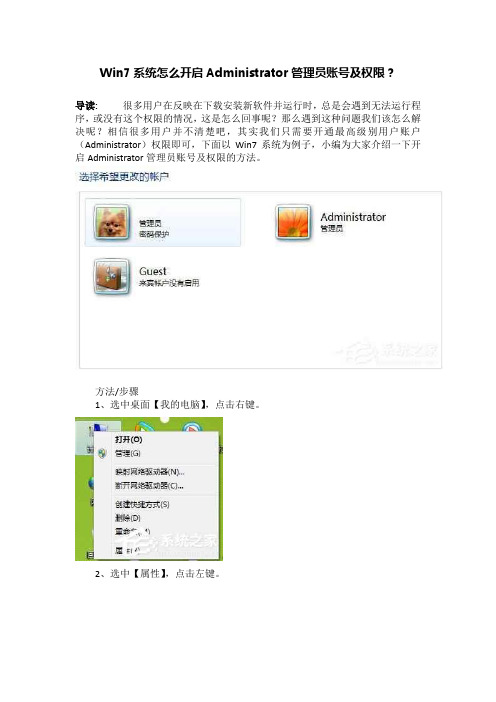
Win7系统怎么开启Administrator管理员账号及权限?
导读:很多用户在反映在下载安装新软件并运行时,总是会遇到无法运行程序,或没有这个权限的情况,这是怎么回事呢?那么遇到这种问题我们该怎么解决呢?相信很多用户并不清楚吧,其实我们只需要开通最高级别用户账户(Administrator)权限即可,下面以Win7系统为例子,小编为大家介绍一下开启Administrator管理员账号及权限的方法。
方法/步骤
1、选中桌面【我的电脑】,点击右键。
2、选中【属性】,点击左键。
3、进入【计算机管理】界面。
4、选择【本地用户和组】,选中【用户】,可以看到“Administrator”账号。
5、选中【Administrator】,右键选择【属性】。
6、进入Administrator属性页面,把【账户已禁用】前面的对勾去掉。
7、查看控制面板--用户账户,Administrator已经存在了。
以上是小编为大家介绍的Win7系统开启Administrator管理员账号及权限的方法。
还不知道Win7系统怎么开启Administrator管理员账号及权限的用户,不妨尝试着以上的步骤操作试看看。

Win7家庭版(home)下Administrator账户如何开启管理员账户可能大家平常都没有去关注它,我们平常登录系统可能是用普通账户登录,但是这样一来很多权限都无法使用,如果需要用到管理员权限那该如何开启呢?方法一:导入注册表文件Step1 首先以系统默认帐号登录Windows 7家用版,如果没有可以去下载。
下载完毕将之解压到本地硬盘任意目录中,然后进入解压目录执行Administrator.reg,就会将信息添加到注册表中,随之会弹出提示框,询问你是否要将信息添加到系统注册表中,点一下“是”添加到注册表中即可。
Step2 接下来备份当前系统账号下的用户配置文件、电子邮件(包括帐号等)、Internet收藏夹等内容,在光驱中插入Windows 7安装光盘,打开“我的电脑”和光驱盘符,定位到其下的\support\migwiz目录,双击其中的migwiz.exe启动“Windows 轻松传送向导”,点击“下一步”,要你选择传送方式,有传送电缆、网络、硬盘或USB闪存这三种选择,选择“硬盘或USB闪存”,然后按提示操作即可备份成功生成.MIG 文件。
Step3 现在关机并重新开机,在尚未开启Windows滚动画面时按下F8,然后出现Windows安全模式选单,选择进入Windows 7安全模式,登陆桌面后,进入7admin.zip解压目录执行Administrator .bat,再重新开机回到桌面大功告成。
Step4 重新开机回到Windows后就能看到Administrator账号了,登入Administrator帐号,双击之前备份的.MIG文件,出现一个向导,按提示操作将原先账号的内容转移过来,最后再将旧账号删除,至此Windows 7家庭版Administrator账号开启成功。
方法二:使用CMD命令Step1 Win7家庭版中单击“开始/运行/regedit”定位至UHKEY_LOCAL_MACHINE\SOFTWARE\Microsoft\Windows NT\CurrentVersion\ Winlogon下,新建注册表项SpecialAccounts,在其下新建子项UserList,然后新建一个名为Administrator的DWORD(32位)值,将其数值改成“1”。

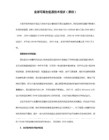

win7如何开启系统管理员账户
默认情况下Windows 7 的系统管理员Administrator 账户处于禁用状态,那么win7如何开启系统管理员账户呢?下文店铺就分享了win7开启系统管理员账户的方法,希望对大家有所帮助。
win7开启系统管理员账户方法1、利用系统管理打开管理员账户
1、将开始菜单打开,鼠标右键点击“计算机”选项,然后选择“管理”;
2、来到“计算机管理”窗口之后,依次打开下面的选项:“本地用户和组->用户”,然后再双击展开“用户”选项;
3、找到右侧窗口里右击“Administrator”,然后右击选中里面的“属性”;
4、一般在默认的时候,Administrator属性窗口里面的“账户已禁用”前面是打钩的,这时候就想要将其勾选给取消了,接着就点击“确定”保存便可以了。
win7开启系统管理员账户方法2、利用命令法打开管理员账户
1、先点击win7系统开始按钮,然后在输入框里面直接直接输入cmd.exe字符,这时候就会弹出相应的程序,然后就右键点击选中右击“以管理员身份运行”选项;
2、这时候命令窗口就打开了,在里面直接输入net user administrator /active:yes等字符,接着就点击回车键确定,然后就看到管理员Administrator账户已经开启了。

很多同学总让 WIN7 管理员权限搞的头昏脑胀。
特此出文,方便各位。
Windows7出于安全考虑,将超级管理员帐户(Administrator)隐藏了,不允许普通用户登录使用。
如果想登录Windows7超级管理员administrator账户,必须首先启用这个超级管理员帐户。
首先关闭UAC,在控制面板里-用户帐户里面-选择打开或关闭用户帐户控制去掉勾号,重启电脑。
1、使用安装时创建的帐号登陆windows7。
2、开始–所有程序–附件,右键命令提示符选择以管理员身份运行,允许。
3、在打开的命令提示符窗口,输入 regedit ,回车,打开了注册表程序窗口。
4、进入HKEY_LOCAL_MACHINE\SOFTWARE\Microsoft\Windows NT\CurrentVersion\Winlogon5、右键Winlogon新建项(k) ,名称为SpecialAccounts6、右键SpecialAccounts新建项(k),名称为UserList一般电脑内都有创建好的此类项,改下键值就好。
7、右键UserList新建 DWORD (32-位)值(D) ,名称为Administrator,键值为18、在命令提示符窗口输入:net user administrator /active:yes 并回车。
稍等就有成功提示。
9、注销或重启,就可以看到超级管理员administrator账户显示出来了!默认没有密码,可以登录啦!如果想查看用户组,在命令提示符窗口输入:control userpasswords2。
如果想禁用,在命令行cmd中输入:net user administrator /active:no你试着用管理员账号登陆运行文件吧,进了管理员账号方法,右键‘我的电脑’,‘管理’选项,进入本地组和用户,接着点开‘用户’,接着点‘Administator’,点开后把里面的‘用户账户’已禁用前面的钩钩去了,点确认就可以了。
Win7安装过程中不创建新用户,直接使用Administrator账户Win7安装完的时候,都要默认创建一个账户,无法直接使用Administrator账户,想使用Administrator账户的话有两个方法.。
第一是创建一个账户,然后在计算机-->管理-->本地用户和组-->用户,在“用户”下找到Administrator账户,点击右键,属性,取消“账户已禁用”前的对勾,点击“确定”保存设置后,就可以将Administrator账户激活了,然后启用Administrator,再用Administrator删除原来的那个账户。
第二是按Shift+Ctrl+F3,然后启用Administrator。
这都有后遗症,第一个是有些配置文件或者注册表遗留项,,第二个,每次开机都要重新配置,或者是会自动启用sysprep工具,现在终于找到了解决方法。
1 安装Win72 到了创建账户界面,在窗口里输入“user”,然后选中user,右击,剪切;原来灰白的下一步按钮已经亮了,然后点下一步。
3 到了登录界面发现用admin账户说账户被禁用,直接点进入却又没用,这时候需要重新启动计算机。
4 重启,按F8,进入安全模式,也可以选择“带命令提示符的安全模式”,然后cmd,运行-->"net user administrator /active:yes /passwordreq:no"5 重启电脑,完成。
关于recimg和reagentc命令的使用和好处执行命令recimg /createimage C:\得到映像C:\CustomRefresh.wim压缩磁盘C:\新建分区E:\新建文件夹WIM复制文件CustomRefresh.wim到E:\WIM重命名文件CustomRefresh.wim为install.wim先执行命令reagentc /setreimage /path E:\WIM /index "1"再执行命令recimg /setcurrent C:\完成以后可以不需要安装介质就能直接进行系统刷新和重置,系统环境和RE环境均可执行刷新和重置系统和Office无需重新激活,刷新还保留文档和应用,重置不保留文档和应用CustomRefresh.wim文件包含系统、系统更新、桌面软件、个人账户和大部分系统设置,不包含文档和应用执行命令recimg /createimage C:\可以进行增量备份,只需改变/index增量CustomRefresh.wim文件后替换install.wim文件,依然重命名为install.wim优点是无需安装介质,无需重新系统更新,无需重新安装桌面软件,无需重新系统设置,无需重新激活,无需重新创建账户缺点是重置时文档和应用不保留,且应用无法恢复如何真正删除C:\Recovery\*\Winre.wim如果想真正干掉windows 8 的C:\Recovery\*\Winre.wim, 最好不要直接删除,因为windows 8的启动菜单里对应的很多恢复命令都要这个winre.wim,直接删了那些选项还在,一运行还会出错。
Windows7启⽤超级管理员administrator账户的多种⽅法开启win7家庭普通版的超级管理员账户AdministrotorWIN7家庭普通版没有“本地⽤户和组”项,不能通过“⽤计算机右键-管理”的⽅法开启超级管理员帐户Administrator。
要开启Win7家庭普通版本的超级管理员账户,你⾸先需要使⽤拥有管理员权限的账户登录系统,然后按照以下步骤操作:1> 打开注册表:点击“开始”-> “运⾏” 在运⾏窗⼝中输⼊:regedit2> 找到注册表项:HKEY_LOCAL_MACHINE\SOFTWARE\Microsoft\WindowsNT\CurrentVersion\Winlogon\3> 在上述注册表项下新建注册表项“SpecialAccounts”,再在其下新建⼦项“UserList”,然后新建⼀个名为“Administrator”的DWORD(32位)值,将其数值改成“1”4> 激活administrator⽤户。
重启计算机,按F8后进安全模式,在管理员权限下点击“开始”-> “运⾏” 在运⾏窗⼝中输⼊:cmd,在DOS窗⼝下输⼊:复制代码代码如下:net user administrator /active:yes5> 重启计算机或切换⽤户,这时应该能看到超级管理员administrator⽤户,以administrator⾝份登陆即可,默认⽆密码!启⽤Windows7超级管理员administrator账户⽅法⼀1> 关闭UAC,在“控制⾯板”-> “⽤户帐户”-> 去掉“打开或关闭⽤户帐户控制”的勾号,重启电脑。
2> 使⽤安装系统时创建的账号登录Windows73> “开始”-> “所有程序” -> “附件”,右键“命令提⽰符”,选择“以管理员⾝份运⾏”,“允许”4> 在打开的命令提⽰符窗⼝,输⼊”regedit”,回车,打开了注册表程序窗⼝。
Windows7 下如何开启超级管理员账户WIN7拥有管理员权限的使用方法: 1.右键单击计算机,进入管理找到用户和组 2.找到administrator,右键调出属性,把该账户已禁用前面的勾去掉。
回桌面 3.新建记事本,copy 如下内容: Windows Registry Editor Version 5.00 [HKEY_CLASSES_ROOT\*\shell\runasWIN7拥有管理员权限的使用方法:1.右键单击“计算机”,进入“管理”找到“用户和组”2.找到administrator,右键调出属性,把“该账户已禁用”前面的勾去掉。
回桌面3.新建“记事本”,copy 如下内容:Windows Registry Editor Version 5.00[HKEY_CLASSES_ROOT\*\shell\runas]@="管理员取得所有权""NoWorkingDirectory"=""[HKEY_CLASSES_ROOT\*\shell\runas\command]@="cmd.exe /c takeown /f \"%1\" && icacls \"%1\" /grant administrators:F" "IsolatedCommand"="cmd.exe /c takeown /f \"%1\" && icacls \"%1\" /grant administrators:F"[HKEY_CLASSES_ROOT\exefile\shell\runas2]@="管理员取得所有权""NoWorkingDirectory"=""[HKEY_CLASSES_ROOT\exefile\shell\runas2\command]@="cmd.exe /c takeown /f \"%1\" && icacls \"%1\" /grant administrators:F" "IsolatedCommand"="cmd.exe /c takeown /f \"%1\" && icacls \"%1\" /grant administrators:F"[HKEY_CLASSES_ROOT\Directory\shell\runas]@="管理员取得所有权""NoWorkingDirectory"=""[HKEY_CLASSES_ROOT\Directory\shell\runas\command]@="cmd.exe /c takeown /f \"%1\" /r /d y && icacls \"%1\" /grant administrators:F /t" "IsolatedCommand"="cmd.exe /c takeown /f \"%1\" /r /d y && icacls \"%1\" /grant administrators:F /t"OK,另存为随便起名,后缀必须是【 .reg】生成注册表【win7获取管理员权限.reg】文件哦了,一定要将生成的注册表信息导入,这样就获得了WIN7管理员权限了。